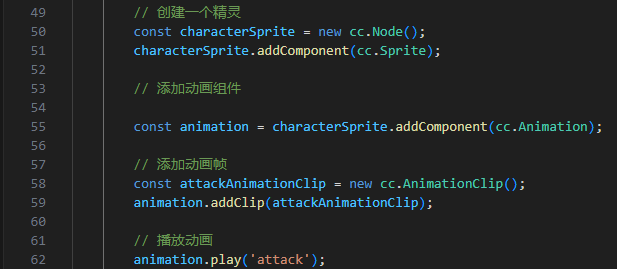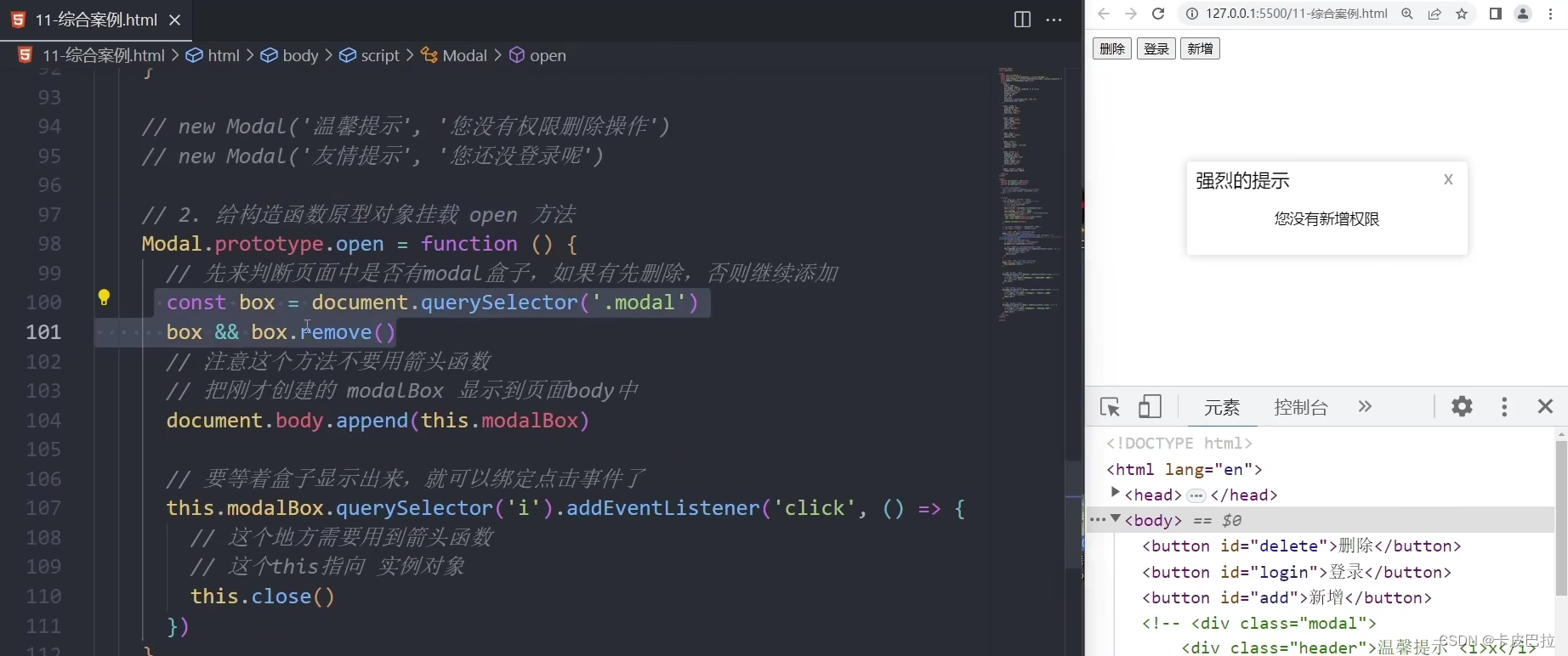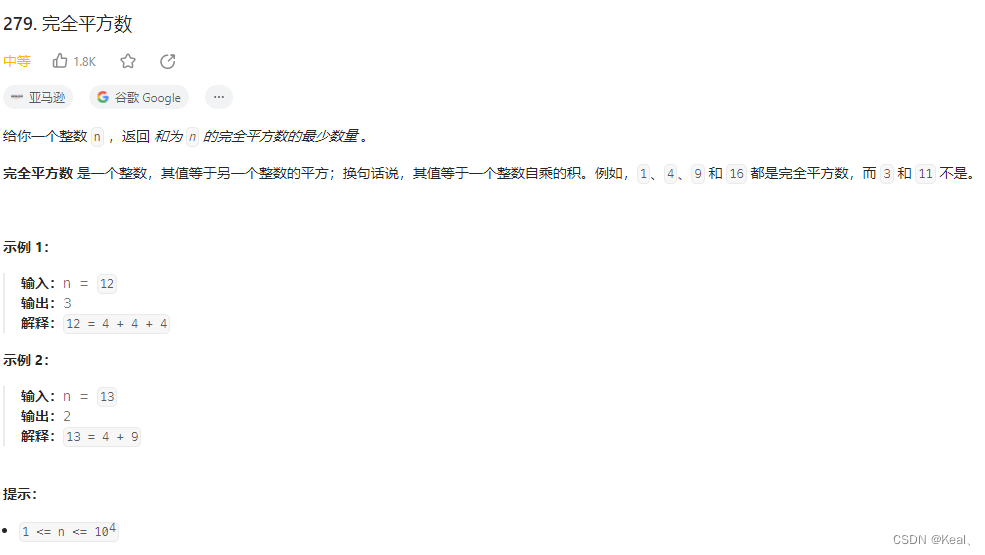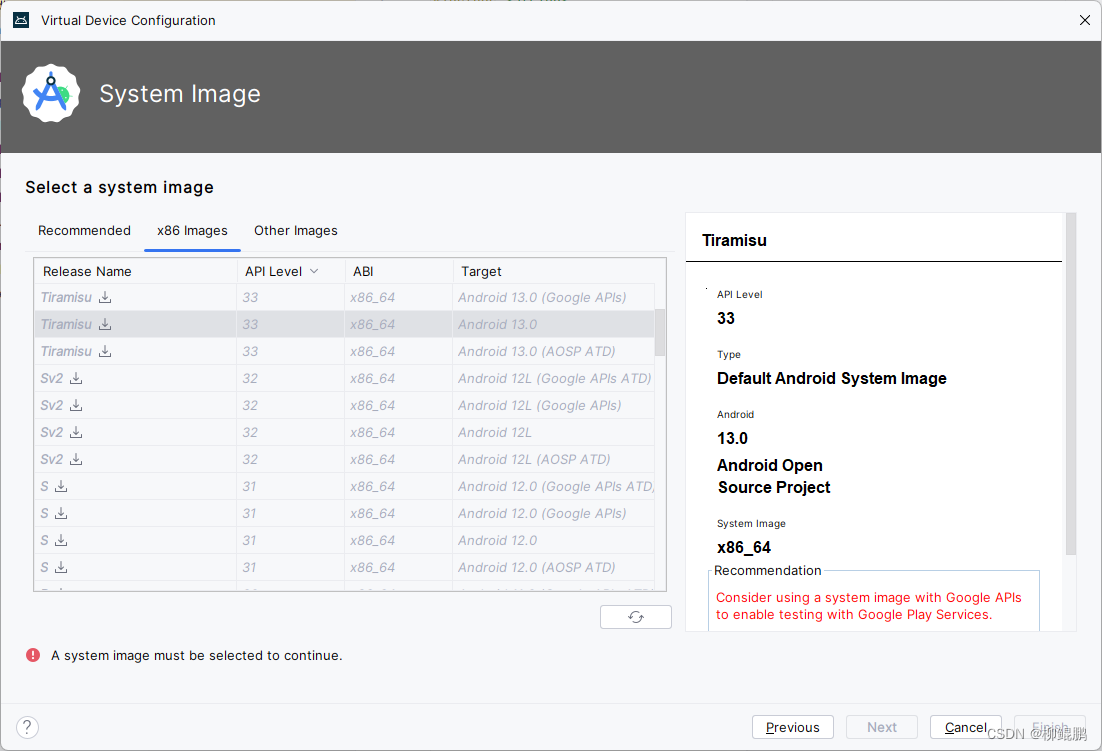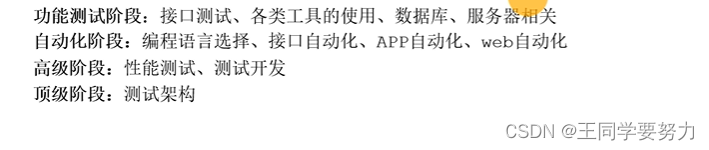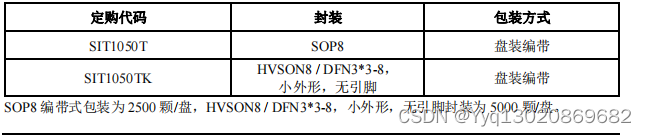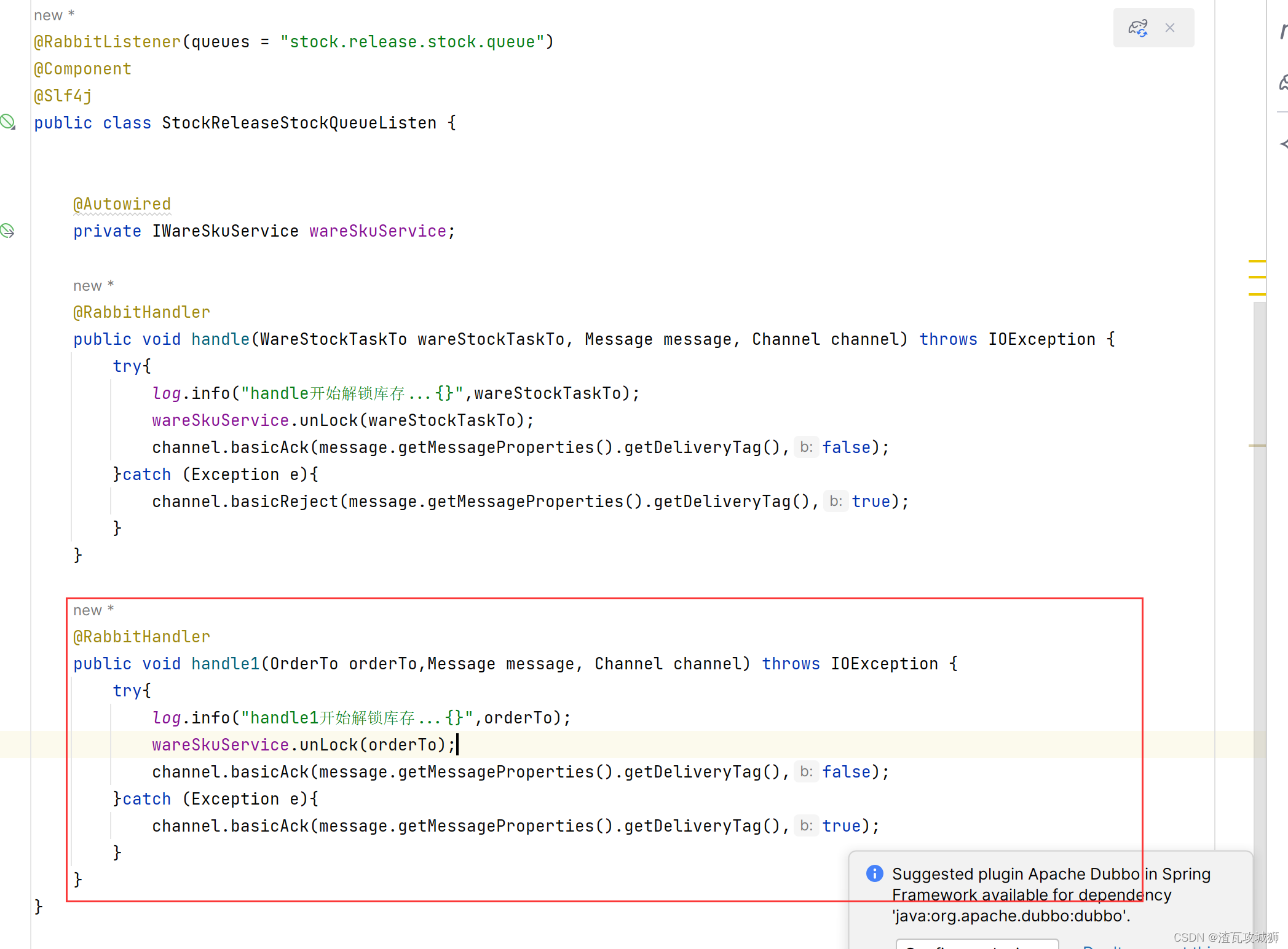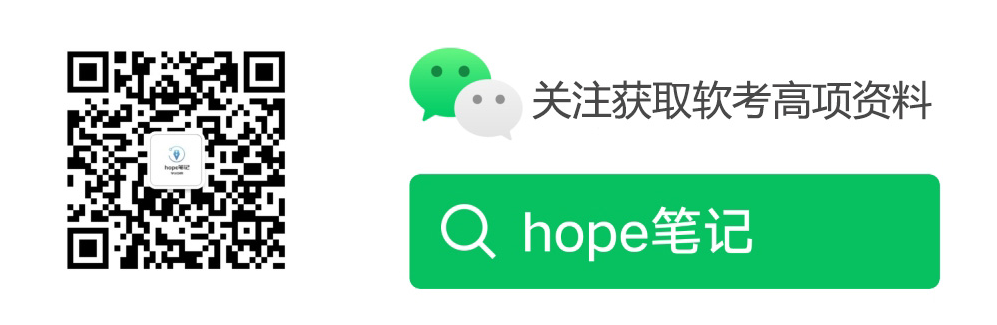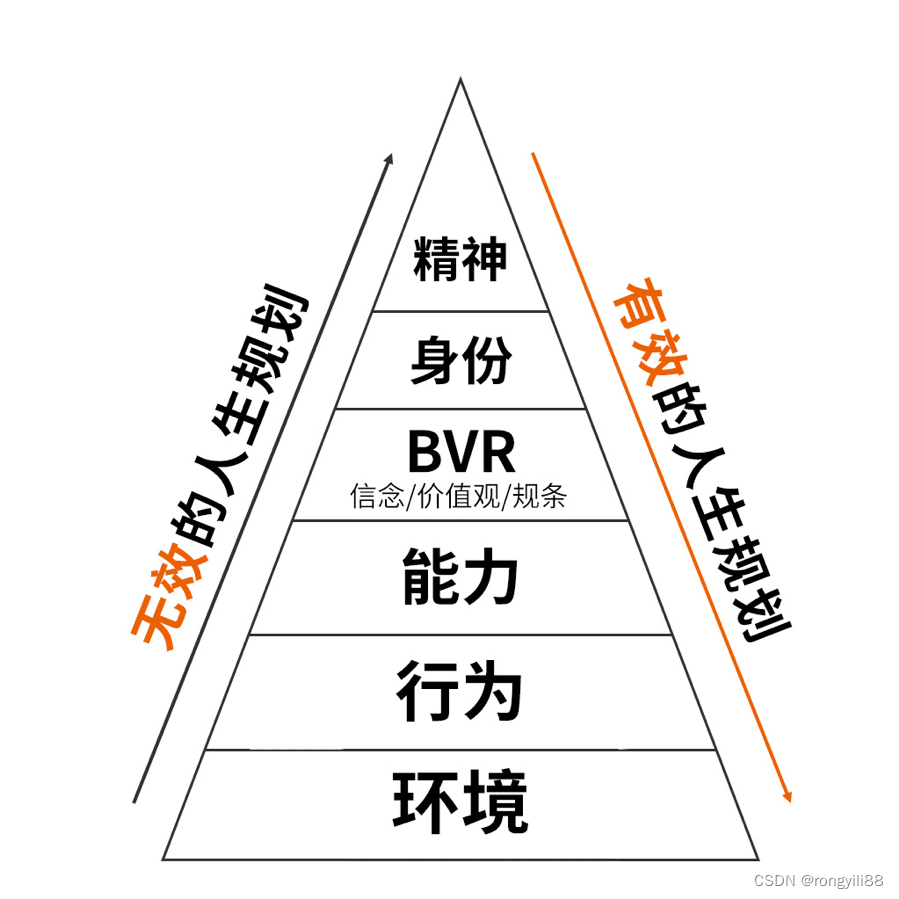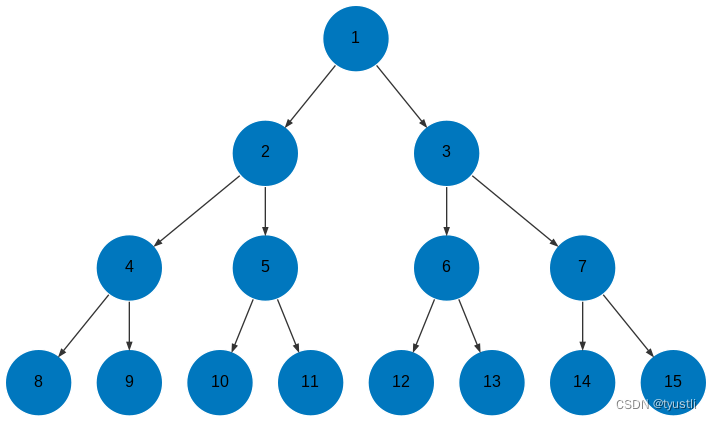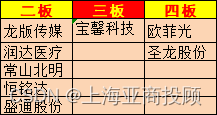在实际游戏开发时,不可避免地要用到各种射线检测。即便是一个不怎么用到物理系统的游戏,也很可能要用到射线检测机制。换句话说,射线检测在现代游戏开发中应用得非常广泛,超越了物理游戏的范围。下面简单举几个例子。
(1)游戏中有单击地面的操作,因此要发射射线以确定是否点中了可单击区域和单击位置的坐标。
(2)在判定子弹或技能是否击中目标时,如果采用碰撞体需要考虑子弹速度,且存在穿透问题,而射线是没有速度的(瞬时发生),不仅易于使用,而且综合效率更高。
(3)在3D动作游戏或2D动作游戏中,判断玩家是否落地时,可以向角色脚下发射射线;判断玩家是否接触墙壁时,可以往左右两侧发射射线;判断玩家是否需要低头时,可以往头顶发射射线;判断玩家是否需要攀爬时,同样也可以采用射线检测的方法。
(4)因为射线与视线一样会被障碍物阻挡,所以在游戏AI设计中,可以用射线模拟AI角色的视线
注意,上所述的各种射线检测都是以物理系统为基础的。射线需要与碰撞体和触发器配合才能发挥出作用
下面来介绍一下射线编程方法。常用的直线型射线用类型Ray表示。Ray包含了origin(起点)和direction(方向)的定义,起点和方向都用Vector3类型表示,前者是一个坐标,后者是一个表示方向的向量。有很多方法可以在游戏世界中发射一条射线,最常用的方法是Physics.Raycast()和Physics.RaycastAll()。由于实践中有各式各样的具体应用场景,因此Physics.Raycast()方法的重载有10种以上,不过实际大同小异,例如以下3种。
bool Raycast(Vector3 origin, Vector3 direction);
bool Raycast(Vector3 origin, Vector3 direction, float maxDistance);
bool Raycast(Vector3 origin, Vector3 direction, float maxDistance, int layerMask);
以上3个函数共同的参数都是发射点坐标和方向向量,返回值都是是否击中了某个碰撞体或触发器。第3个参数maxDistance的作用是指定射线的最大长度。虽然名字叫作“射线”,但与几何中的射线不同,这里的“射线”更多是“发射”的意思。例如游戏中经常通过往角色脚下发射很短的射线(0.01,代表1厘米)来判断角色是否站在地上。除了指定方向和位置的射线以外,以下还有一类很常用的重载形式。
bool Raycast(Ray ray, out RaycastHit hitInfo);
bool Raycast(Ray ray, out RaycastHit hitInfo, float maxDistance);
bool Raycast(Ray ray, out RaycastHit hitInfo, float maxDistance, int layerMask);
这种形式的射线检测用了一种常用结构体Ray(射线),它只是将射线数据对象先单独创建出来,并没有实际区别。Ray对象有多种创建方法,例如以下方法。
// 创建从原点向上的射线 Ray ray = new Ray(Vector3.zero, Vector3.up); // 获得当前鼠标指针在屏幕上的位置(单位是像素) Vector2 mousePos = Input.mousePosition; // 创建一条射线,起点是摄像机位置,方向指向鼠标指针所在的点(隐含了从屏幕到世界的坐标转换) Ray ray2 = Camera.main.ScreenPointToRay(mousePos); // 之后可以将ray或ray2发射出去,例如: Physics.Raycast(ray, 10000, LayerMask.GetMask("Default"));
这些重载形式的第2个参数,即类型为RaycastHit的参数hitInfo也很有用,它保存着详细的碰撞信息,如碰撞点的配置、法线等。碰撞信息会在第3.2.6小节重点详细讲解。
3.2.5 层和层遮罩
很多时候,需要射线仅被某些物体阻挡,例如希望检测地面的射线只检测地面,而不要检测其他东西,也就是说应当穿过地面以外的东西。那么这里就要用到Layer和Layer Mask(层遮罩)的概念了。“层”的概念让物理系统变得更加好用和实用。例如一条子弹射线,仅让它碰到Ground(地面)、Player(玩家角色)和Obstacle(障碍物)这3个层,而不会和其他层的物体碰撞,其编写代码如下。
int mask = LayerMask.GetMask("Ground", "Player", "Obstacle");
if (Physics.Raycast(transform.position, Vector3.forward, mask))
{
// 碰到了物体
}某些读者可能会很好奇,“与某3层碰撞”这一条件竟然用一个int就能表示。这其实是一种二进制的妙用,用一个int最多可以表示32个层的遮罩,Layer和Tag最多也只有32个,这不是巧合。如果让mask表示这3层以外的所有层,则用一个二进制的取反运算即可,其方法如下。
mask = ~mask; // 英文波浪线,代表二进制取反
mask = ~mask; // 英文波浪线,代表二进制取反
有时需要改变物体所在的层,如将一个物体设置在Default层上,其方法如下。
gameObject.layer = LayerMask.NameToLayer("Default");可以通过函数LayerMask.NameToLayer()将层名称转化为整数表示的层,也可以用函数LayerMask.LayerToName()将表示层的整数转化为层名字。
3.2.6 射线编程详解
1. 射线碰撞信息
前文举例的函数的返回值仅仅是“是否碰到了物体”,而无法确定碰撞点是哪里,也不知道碰到的物体是哪一个。射线检测其实有着丰富的碰撞信息,如可以获取到碰撞点坐标、被碰撞物体的所有信息,甚至可以获取到碰撞点的法线(碰撞点所在物体平面的朝向)。这些丰富的碰撞信息,都被保存在RaycastHit结构体中。例如,以下几个Raycast()函数的重载可以获取到碰撞信息。
bool Raycast(Vector3 origin, Vector3 direction, out RaycastHit hitInfo, float
maxDistance);
bool Raycast(Vector3 origin, Vector3 direction, out RaycastHit hitInfo, float
maxDistance, int layerMask);
bool Raycast(Ray ray, out RaycastHit hitInfo, float maxDistance, int layerMask); private void TestRay()
{
// 声明变量,用于保存碰撞信息
RaycastHit hitInfo;
// 发射射线,起点是当前物体的位置,方向是世界前方
if (Physics.Raycast(transform.position, Vector3.forward, out hitInfo))
{
// 如果确实碰到物体,会运行到这里。没碰到物体就不会
// 获取碰撞点的坐标(世界坐标)
Vector3 point = hitInfo.point;
// 获取对方的碰撞体组件
Collider coll = hitInfo.collider;
// 获取对方的Transform组件
Transform trans = hitInfo.transform;
// 获取对方的物体名称
string name = coll.gameObject.name;
// 获取碰撞点的法线向量
Vector3 normal = hitInfo.normal;
}以上例子基本涵盖了能从hitInfo中获取到的信息,更多碰撞信息可以查阅Raycastlift结构体的定义。
2. 其他形状的射线
射线不仅可以有长度,还可以有粗细和形状。除了前面所提到的直线射线,还有球形射线、盒子射线和胶囊体射线,如图3-7所示。
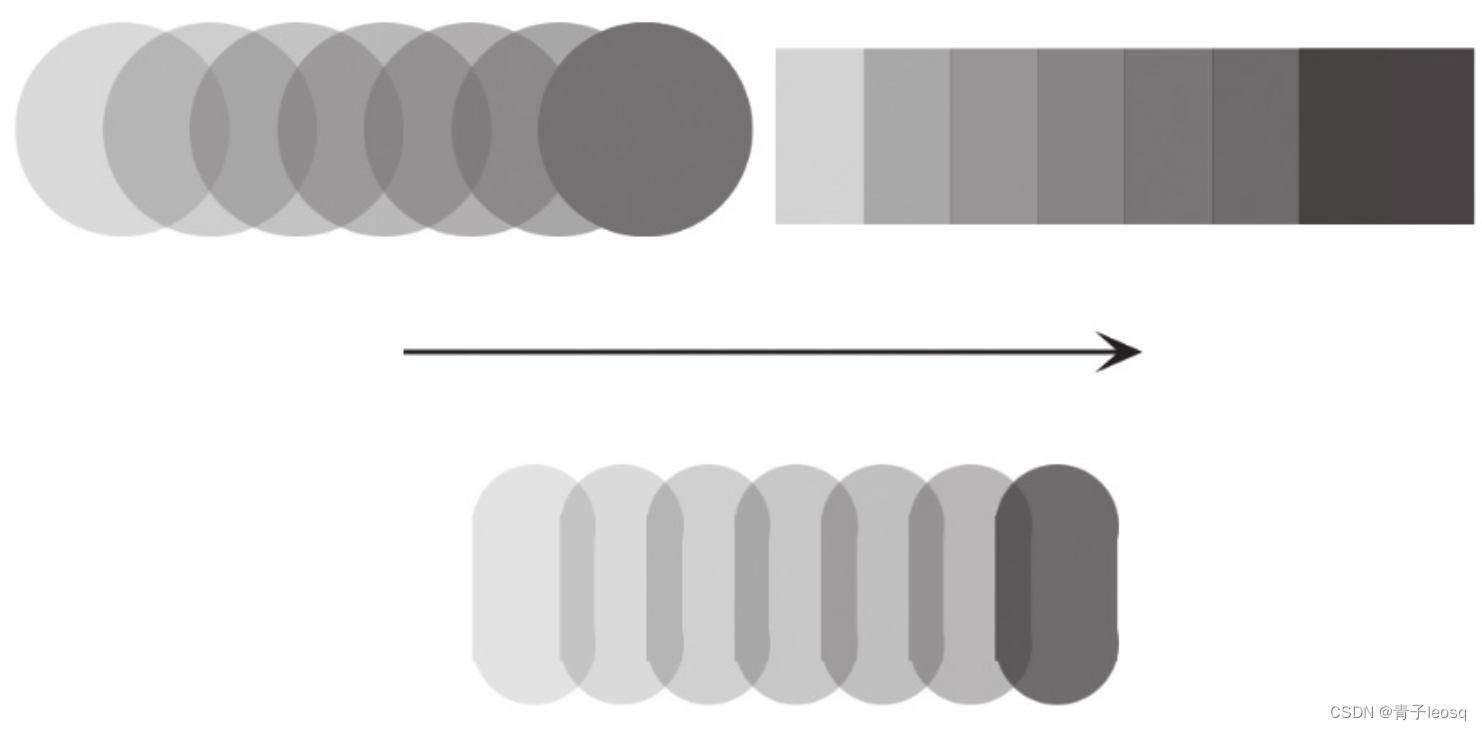
图3-7 3种形状的射线示意图
与发射射线类似,各种形状的射线也有很多种函数重载,以下是几种常用的重载形式。
// 球形射线:
bool SphereCast(Ray ray, float radius);
bool SphereCast(Ray ray, float radius, out RaycastHit hitInfo);
// 盒子射线:
bool BoxCast(Vector3 center, Vector3 halfExtents, Vector3 direction);
bool BoxCast(Vector3 center, Vector3 halfExtents, Vector3 direction, out
RaycastHit hitInfo, Quaternion orientation);
// 胶囊体射线:
bool CapsuleCast(Vector3 point1, Vector3 point2, float radius, Vector3 direction);
bool CapsuleCast(Vector3 point1, Vector3 point2, float radius, Vector3 direction,
out RaycastHit hitInfo, float maxDistance);可以看出,球形射线、盒子射线和胶囊体射线的发射函数与直线型射线是类似的。区别在于,球形射线需要指定球的半径;
盒子射线需要指定盒子的中心点和盒子的半边长(边长的一半),如果有必要再加上盒子的朝向;胶囊体的形状更为复杂,需要用point1、point2和radius(半径)这3个参数指定胶囊体的起点和形状。
在实践中有各种不同的需求和情况,在必要时可以进一步查阅相关资料,并对参数的用法做实际的试验。本小节的最后还会介绍射线调试的一些技巧。
3. 穿过多个物体的射线
有时需要射线在遇到第一个物体时不停止,继续前进,最终穿过多个物体。使用Physics.RaycastAll()函数可以获取到射线沿途碰到的所有碰撞信息,该函数的返回值是RaycastHit数组。
RaycastHit[] RaycastAll(Ray ray, float maxDistance);
RaycastHit[] RaycastAll(Vector3 origin, Vector3 direction, float maxDistance);
RaycastHit[] RaycastAll(Ray ray, float maxDistance, int layerMask);
RaycastHit[] RaycastAll(Ray ray);同样,也有球形穿越射线、盒子穿越射线和胶囊体穿越射线,函数名称分别为SpherecastAll、BoxcastAll和CapsulecastAll。
4. 区域覆盖型射线(Overlap)
有时需要检测一个空间范围,例如炸弹爆炸时,范围10米之内的物体都会受到波及,那么这里需要的就不是一条射线,而是一个半径为10米的球形区域。物理系统也提供了这类函数,它们均以Physics.Overlap开头,列举如下。
Collider[] OverlapBox(Vector3 center, Vector3 halfExtents, Quaternion
orientation, int layerMask);
Collider[] OverlapCapsule(Vector3 point0, Vector3 point1, float radius, int
layerMask);
Collider[] OverlapSphere(Vector3 position, float radius, int layerMask);以球形覆盖检测OverlapSphere()为例,调用该函数时,会返回原点为position、半径为radius的球体内,满足一定条件的碰撞体集合(以数组表示),而这个球体称为“3D相交球”。
5. 射线调试技巧
射线检测函数类型多、重载多、参数多,可能会让读者看得一头雾水。在实际游戏开发中,虽然这些参数不容易填写正确,但也有很好的方法可以提高编程的效率。这个方法就是使用Debug.DrawLine()函数和Debug.DrawRay()函数,将看不见的射线以可视化的形式表现出来,方便查看参数是否正确。Debug.DrawLine()函数和Debug.DrawRay()函数的常用形式如下。
void DrawLine(Vector3 start, Vector3 end, Color color);
void DrawLine(Vector3 start, Vector3 end, Color color, float duration);
void DrawRay(Vector3 start, Vector3 dir, Color color);
void DrawRay(Vector3 start, Vector3 dir, Color color, float duration);Debug.DrawLine()函数通过指定线段的起点、终点和颜色(默认红色),绘制一条线段;
Debug.DrawRay函数则是通过指定起点和方向向量,绘制一条射线。
两者的用法是相似的。使用时要注意,发射射线时,参数通常为起点、方向向量和长度,而DrawLine()方法用的是起点和终点。应正确使用向量加法,避免看到的线条与实际射线不一致。下面举个例子以供读者参考。
// 以一个简单的射线为例
Raycast(起点, 方向向量, 长度);
// 对应的可视化线条
DrawLine(起点, 起点+方向向量.normalized * 长度, Color.red);
// 其中nomalized是将向量标准化,即方向不变长度变为1需要说明的是,这种绘制方法仅在开发期生效,不会出现在最终的游戏发布版中。在默认情况下,该辅助线仅在编辑器的场景窗口中可见。
如果要在Game窗口中看到它,则需要单击Game窗口右上角的Gizmos(辅助线框)按钮,而且无论怎么设置,它都不会出现在最终的游戏发布版中。
以上函数的最后一个参数,即持续时间(duration)可以省略,省略后这条参考线只出现一帧。如果在代码中每帧都绘制线条,那么就可以省略该参数。如果这个线条只出现一帧且看不清,则可以填写一个较大的持续时间(单位是秒),让射线停留在屏幕上方以便查看。
以上内容来源于《Unity3d 脚本编程与开发》 如侵告删